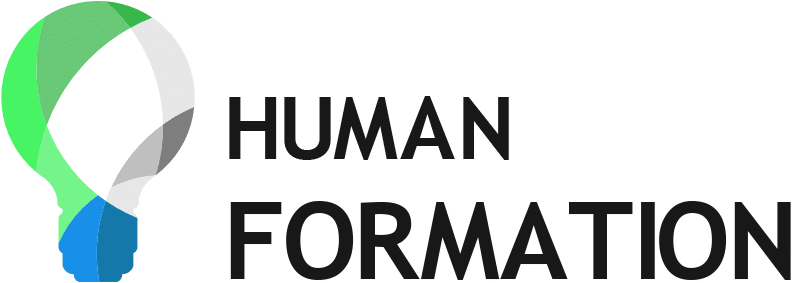- Nos formations sécurité & prévention des risques
- Nos formations transverses
Nos top formations 🚀
Bureautique
Formation Excel VBA
À l’issue de la formation, les participants seront capables de :
- Créer des applications simples s’appuyant sur le langage VBA d’Excel
- Analyser l’organisation du code d’une application existante et apporter des modifications simples
Gagnez du temps et de l'efficacité avec notre formation Excel VBA

Frédéric Aumailley
Directeur Human Formation
Formation en intra-entreprise, dans vos locaux ou à distance.
Cette formation n'est pas disponible en inter-entreprise.
A partir de 700€ par jour de formation (groupe de 8 personnes maximum). Les tarifs dépendent du nombre de personne à former, de l’expertise du besoin, de la valeur ajoutée et du travail en amont nécessaire à l’ajustement du besoin au programme de formation.
3 jours soit 21 heures
Utiliser Excel régulièrement depuis 2 ans dans son activité professionnelle.
Démarche active, centrée sur l’apprenant qui « agit »
Méthode participative base sur le questionnement des participants
Méthode active faisant appel à l’expérience professionnelle, à la réflexion, à l’initiative et à la motivation des apprenants
Alternance des techniques suivantes : brefs exposés, exercices d’application, résolution de problèmes, brainstorming.
Evaluation à chaud de la formation
Evaluation à froid de la formation
Evaluation de l’entreprise
Evaluation formative en cours de formation
Evaluation de l’atteinte des objectifs pédagogiques soit :
- par QCM en fin de formation
Trois grades sont proposés : « acquis », « non-acquis », « en cours d’acquisition ».
Pour obtenir le grade « acquis », le stagiaire doit obtenir au minimum 60% de bonnes réponses.
Pour obtenir le grade « en cours d’acquisition », le stagiaire doit avoir entre 40% et 60% de bonnes réponses. Au-delà, le stagiaire obtient le grade « non-acquis ».
- par la pratique à travers différents outils :
Mises en situation professionnelle :
Simulations, jeux de rôle, exercices de groupe, projets pratiques, études de cas, présentations orales, ateliers pratiques.
Chaque objectif pédagogique fait l’objet d’une note par sous-objectifs pédagogiques définis en amont de la formation que le formateur viendra évaluer par une échelle de grade 1 à 10. La moyenne des sous objectifs donne le résultat acquis si le résultat est supérieur ou égal à 6/10, en cours d’acquisition pour un résultat de 4 à 6 sur 10 et non acquis si le résultat est inférieur à 4/10.
Si vous êtes une personne en situation de handicap, des aménagements existent afin de garantir votre accès et participation optimale à nos formations. Nous vous invitons à nous contacter pour évaluer l'accessibilité et les adaptations nécessaires, que ce soit en termes d'infrastructure, de supports pédagogiques ou de méthodes d'enseignement. Notre équipe est dédiée à élaborer, en collaboration avec vous, un plan individualisé de compensation du handicap, incluant des fiches de suivi personnalisées et des mesures préventives contre l'abandon, pour assurer une expérience de formation inclusive et équitable.
Formateur spécialisé en bureautique et outil Microsoft Office et Office 365.
Les groupes : constitués de 1 à 8 personnes maximum, afin de garantir une bonne interaction et un confort d’apprentissage pour chacun.
Modalité d’accès : L’admission peut être soumise à un questionnaire d’auto-évaluation ou à une analyse à l’oral des besoins
Délai de mise en œuvre : une fois la solution actée ensemble, le délai nécessaire à la mise en œuvre varie de 48 heures à 2 semaines en moyenne.
JOUR 1
1. Utiliser l’enregistreur et accéder à l’éditeur
Enregistrer et exécuter des macros
Modifier des macros
La fenêtre Module
La fenêtre Explorateur de Projets
2. Comprendre la structure du langage
Les variables et les constantes
Création de procédures Sub et de procédures Function
Les instructions de structuration (IF, boucles Do et For, …)
Les commentaires
La gestion des erreurs
JOUR 2
3. Mettre en oeuvre les outils d’assistance au développement
Assistance en ligne
Aide
Explorateur d’objets
Outils de débogage
4. Utiliser les outils de dialogue
Utiliser des boîtes de dialogue prédéfinies d’Excel
Création et utilisation des formulaires VBA
JOUR 3
5. Rendre le déclenchement d’une macro facilement accessible
Exécution d’une macro par un clic sur un bouton, une image ou un objet graphique
Exécuter une macro depuis un menu personnalisé ou la barre d’outils personnalisée
Exécuter une macro depuis un événement (ouverture du classeur, activation d’une feuille…)
6. Comprendre le vocabulaire associé à l’approche orientée objets
Objets, classes, collections
Propriétés, méthodes, événements
7. Manipuler les objets Excel par programmation
Architecture des objets ExcelL’objet Application
Les collections WorkBooks, WorkSheets, Windows, Names, …
L’objet WorkBook : principales propriétés et méthodes
L’objet WorkSheet : principales propriétés et méthodes
L’objet Range : principales propriétés et méthodes
Echanger d’es données entre les variables VBA, les cellules des feuilles de calcul Excel et les contrôles des formulaires VBA (UserForm)
En résumé
Phase 1
Recueil de votre besoin pour adapter, personnaliser la formation à votre besoin
Phase 2
Construction du programme pédagogique et fixation des modalités et du rythme pédagogique
Phase 3 optionnelle
Accompagnement sur les différents dispositifs de formation et des financements possibles en fonction des OPCO + établir les demandes de prise en charge
Phase 4
Formation + suivi et accompagnement